Đối với những người mới sử dụng máy in chắc hẳn sẽ rất thắc mắc không biết xóa driver máy in nghĩa là gì phải không nào? Nếu chưa biết thì hãy theo dõi bài viết của photocopyviet.com sau đây nhé. Hoạt động này sẽ rất cần thiết đấy. Đừng bỏ lỡ thông tin.
Lưu ý : Nếu quý khách đang sử dụng dịch vụ cho thuê máy photocopy tại Photocopy Việt thì hãy liên hệ ngay CSKH để được hỗ trợ tận nơi hoàn toàn miễn phí !
Xóa driver máy in là gì?

Tham khảo thêm : Nguyên nhân và cách khắc phục in 2 mặt bị ngược ở một số dòng máy
Driver là cầu nối trung tâm giữa máy in và máy tính. Để 2 thiết bị này có thể thấu hiểu, kết nối thông tin của nhau cần có sự hỗ trợ của driver. Và điều tất yếu, người sử dụng cần tiến hành cài đặt driver. Và đòi hỏi bạn cần phải thực hiện cài đặt driver đúng chuẩn vào máy in và máy tính. Có như vậy thì nó mới hoạt động một cách trơn tru và ổn định nhất.
Trong một số trường hợp, người dùng cần phải xóa driver máy in. Cụ thể:
- Driver máy in bị sai: Trong trường hợp driver không được cài đặt đúng chuẩn. Điều này khiến cho các chức năng in ấn không được máy in thực hiện. Để máy in hoạt động thì bắt buộc bạn cần tiến hành xóa driver và cài đặt lại driver mới.
- Trong máy tính có nhiều driver: Người dùng tiến hành cài đặt quá nhiều driver trong máy tính cũng là nguyên nhân dẫn tới việc máy in hoạt động kém hiệu quả, thường xuyên xảy ra sai sót.
- Giải phóng bộ nhớ: Bộ nhớ nặng khiến máy tính hoạt động chậm và nó có phần ảnh hưởng tới máy in. Trong trường hợp bộ nhớ đầy thì bạn cần phải xóa driver đi.
Hướng dẫn cách xóa driver máy in
Bạn đã biết cách xóa driver máy in như thế nào hay chưa? Nếu chưa hãy theo dõi một số cách xóa dưới đây nhé.
Xóa driver máy in bằng Setting
Trong trường hợp người dùng không sử dụng một thiết bị máy in cụ thể nào đó thì bạn có thể tiến hành gỡ cài đặt bằng các bước thao tác đó là:
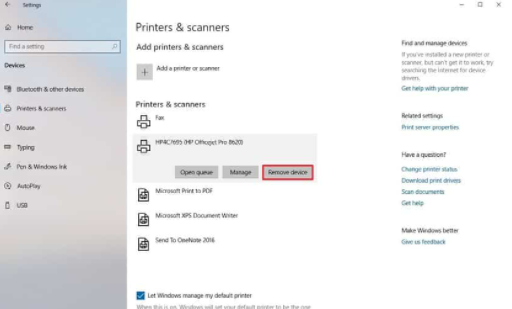
- Bước 1: Hãy nhấn vào Windows rồi gõ Setting. Trên màn hình xuất hiện Settings.
- Bước 2: Tiếp theo bạn hãy nhấn Devices
- Bước 3: Lúc này, bạn hãy nhấn Printers & scanners
- Bước 4: Hãy chọn máy in rồi nhấn Remove device để tiến hành xóa driver.
- Bước 5: Tiếp tục, nhấn Yes để xác nhận hành động xóa
Lúc này, driver máy in đã được xóa thành công.
Xóa driver máy in bằng Apps & features
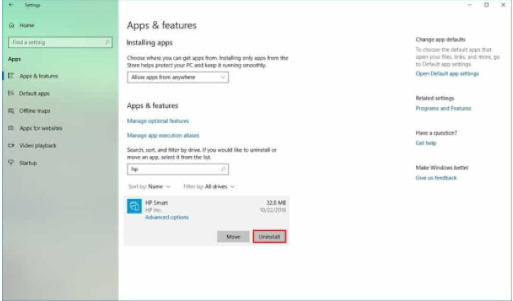
Xem tin liên quan : Cấu tạo cơ bản máy photo
Trong trường hợp người dùng sử dụng ứng dụng quản lý máy in tự động hoặc tiện ích của bên thứ 3 thì cần phải xóa các phần mềm đó, cụ thể:
- Bước 1: Hãy mở hộp thoại Settings
- Bước 2: Nhấn chọn Apps
- Bước 3: Nhấn vào Apps & Features
- Bước 4: Lựa chọn phần mềm mà bạn cần xóa
- Bước 5: Hãy nhấn Uninstall để tiến hành gỡ cài đặt
- Bước 6: Trên màn hình sẽ liên tục xuất hiện các hướng dẫn tiếp theo. Bạn chỉ cần thực hiện là có thể hoàn tất việc xóa driver cho máy in.
Xóa driver máy in bằng Control Panel
Người dùng có thể sử dụng Control Panel để xóa driver máy in. Các bước thực hiện đó là:
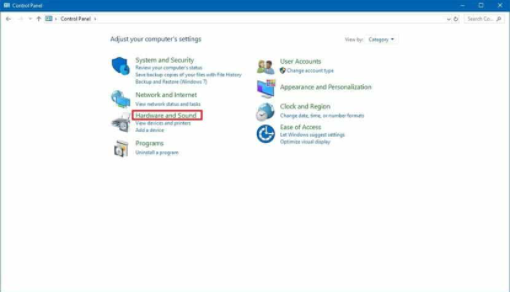
- Bước 1: Đầu tiên, bạn cần phải mở control panel lên.
- Bước 2: Tiếp theo, bạn hãy vào hardware and sound
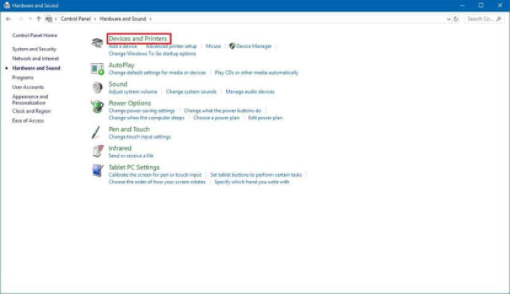
- Bước 3: Tiếp tục chọn Devices and Printers
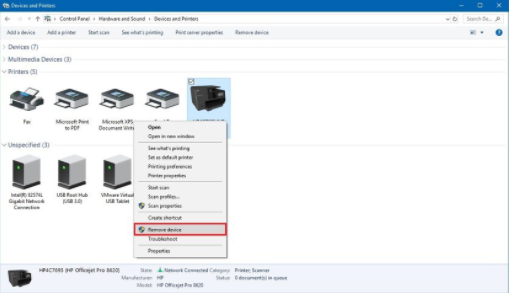
- Bước 4: Lúc này, trong Printer hãy nhấn chuột phải vào thiết bị mà người dùng cần phải xóa rồi nhấn chọn Remove device.
- Bước 5: Tiếp theo, bạn hãy nhấn chọn Yes để xác nhận xóa.
Lúc này, bạn đã hoàn tất các bước xóa driver máy in rồi đấy. Tương đối đơn giản và nhanh chóng phải không nào?
Bài viết về xóa driver máy in tới đây là kết thúc. Hy vọng qua bài viết của Photocopyviet.com thì bạn đọc đã có thêm được thông tin hữu ích và cách xóa driver máy in. Hãy thực hiện theo hướng dẫn nhé.
